4 τρόποι για να διορθώσετε το Overwatch Stuck κατά την ενημέρωση του Blizzard Agent (09.15.25)
Το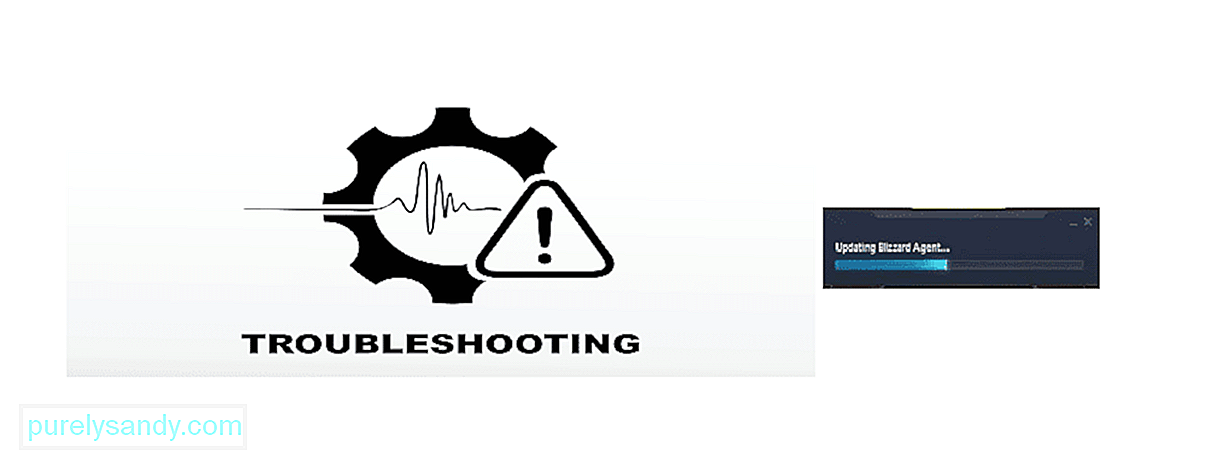 overwatch έχει κολλήσει στην ενημέρωση του πράκτορα χιονοθύελλας
overwatch έχει κολλήσει στην ενημέρωση του πράκτορα χιονοθύελλας Τα διαδικτυακά παιχνίδια είναι ένας πολύ καλός τρόπος για να διασκεδάσετε με κάποιον που γνωρίζετε. Το Overwatch είναι ένα από τα πιο διάσημα online παιχνίδια FPS της Blizzard. Είναι φτιαγμένο τόσο για απλό όσο και για ανταγωνιστικό παιχνίδι, όπου οι παίκτες μπορούν να διασκεδάσουν παίζοντας μεταξύ τους με πολλούς τρόπους.
Αντιμετωπίζοντας ένα πρόβλημα όταν τελικά έχετε την ευκαιρία να παίξετε ένα παιχνίδι θα μπορούσε να χάλια. Παρόλο που τα διαδικτυακά παιχνίδια έχουν πολλά πλεονεκτήματα, έχουν και μερικά μειονεκτήματα.
Δημοφιλή μαθήματα Overwatch
Η επίλυση ενός προβλήματος συνδεσιμότητας κατά την προσπάθεια να παίξετε ένα διαδικτυακό παιχνίδι, ειδικά η υπερπαρακολούθηση, είναι πιο συνηθισμένη από ό, τι νομίζετε. Κατά την ενημέρωση της εφαρμογής Blizzard ή όταν απλώς προσπαθούν να παίξουν overwatch, οι χρήστες αντιμετωπίζουν συχνά το πρόβλημα να κολλήσουν στην ενημέρωση του πράκτορα Blizzard.
Αυτό το ζήτημα μπορεί να προκληθεί για διάφορους διαφορετικούς λόγους. Ακολουθούν ορισμένοι τρόποι με τους οποίους μπορείτε να προσπαθήσετε να διορθώσετε το ενοχλητικό ζήτημα, ώστε να μπορείτε να επιστρέψετε στο παιχνίδι.
Τρόποι επίλυσης του Overwatch Stuck κατά την ενημέρωση του Blizzard Agent:Αυτό είναι ένα γρήγορο βήμα που μπορείτε να δοκιμάσετε εάν αντιμετωπίζετε το πρόβλημα να κολλήσετε κατά την ενημέρωση του πράκτορα Blizzard σε υπερβολική παρακολούθηση. Θα πρέπει να κλείσετε όλες τις εφαρμογές Blizzard και να τις ανοίξετε ξανά.
Για να κλείσετε όλη την εφαρμογή Blizzard, θα πρέπει να τερματίσετε τις εφαρμογές με μη αυτόματο τρόπο χρησιμοποιώντας τη Διαχείριση εργασιών. Για να ανοίξετε τη Διαχείριση εργασιών, απλώς πατήστε Ctrl + Alt + Delete στο πληκτρολόγιό σας. Μεταβείτε στην καρτέλα διεργασίες και κλείστε τόσο την εφαρμογή Blizzard όσο και το Battle.Net Update Agent. Στη συνέχεια, μπορείτε να δοκιμάσετε ξανά για να δείτε αν το πρόβλημα έχει επιλυθεί.
Η διαγραφή αρχείων προσωρινής μνήμης ενδέχεται να μην φαίνεται τέτοια μεγάλη υπόθεση, αλλά έχει βοηθήσει πολλούς ανθρώπους να επιδιορθώσουν προβλήματα συνδεσιμότητας ενώ προσπαθούν να παίξουν overwatch. Αυτό είναι πολύ εύκολο να το κάνετε, απλώς φροντίστε να επανεκκινήσετε το παιχνίδι σας αμέσως μόλις το κάνετε αυτό.
Για να διαγράψετε όλα τα αρχεία προσωρινής μνήμης του παιχνιδιού σας, θα πρέπει να εντοπίσετε το φάκελο προσωρινής μνήμης. Η τοποθεσία ενδέχεται να διαφέρει σε διαφορετικούς επιτραπέζιους υπολογιστές, αλλά βρίσκεται κυρίως κάτω από το φάκελο Blizzard Entertainment στα Δεδομένα προγράμματος στην κύρια μονάδα δίσκου σας.
Το πρόβλημα θα μπορούσε να οφείλεται σε μια buggy εφαρμογή Blizzard. Εάν έχετε δοκιμάσει ήδη την επανεκκίνηση όλων των εφαρμογών Blizzard, αλλά δεν είχατε τύχη. Το επόμενο μεγάλο βήμα θα μπορούσε να είναι να δοκιμάσετε και να επανεγκαταστήσετε τον Blizzard Agent.
Θα χρειαστεί απλώς να μεταβείτε στις εγκατεστημένες εφαρμογές στον υπολογιστή σας και να απεγκαταστήσετε τον Blizzard πράκτορά σας. Μετά την επιτυχή απεγκατάσταση της εφαρμογής, μπορείτε να την κατεβάσετε ξανά από το Battle.Net.
Εάν έχετε κάνει όλα όσα αναφέρονται παραπάνω και ακόμα δεν είχε καμία τύχη, τότε το καλύτερο στοίχημά σας θα ήταν να δοκιμάσετε και να επικοινωνήσετε με την υποστήριξη πελατών της Blizzard. Θα μπορούσε να είναι ένα θέμα από την πλευρά τους, το οποίο θα μπορούσαν ήδη να επιλύσουν.
68579Βίντεο YouTube: 4 τρόποι για να διορθώσετε το Overwatch Stuck κατά την ενημέρωση του Blizzard Agent
09, 2025

